
Sidste måned tog min far hjem til en 2011 MacBook Pro, som hans arbejde ikke ønskede, fordi batteriet ikke ville oplade. Plugged i, det fungerede i omkring en uge, så det simpelthen stoppede opstart. Han sagde, hvis vi kunne få det til at fungere, ville vi beholde det.
Den følgende artikel dokumenterer min fortælling fra grøfterne i forsøget på at bringe en Mac til livs.
Selv om jeg i sidste instans ikke fik det til at fungere, af grunde, vil jeg komme ind senere, håber jeg, at denne historie og instruktioner kan være til nytte for andre derude, der forsøger at genoplive en Mac.
Batteri / Strøm
Første ting først: Kontroller, at computeren har strøm. Er batteriet tilsluttet korrekt, eller er det korrekt sat i væggen, med alle dele af kablet sikkert? Det lyder måske indlysende, men før du kan gå videre til nogen af de andre strategier på denne liste, skal du kende tilstanden til din Macs magt.

Hvis du er heldig, har du lige fundet ud af, at din Mac ikke var drevet og fikseret forbindelsen. Det tænder, og du kommer til at stoppe med at læse denne artikel og gøre noget mere sjovt.
Ikke så heldig? Fortsæt læsning.
Power Cycle
Jeg skal give kredit til Victor Clausson fra iFixit Answers for at dele denne teknik, jeg har set ingen andre steder, som formåede at vække min Mac, da det ikke viste tegn på liv. På det tidspunkt svarede min MacBook slet ikke på tænd / sluk-knappen og opladede ikke, selv om den var tilsluttet og viste et lysende grønt lys på MagSafe-strømkabelindikatoren.
Denne særlige strømcyklus Hvorfor genopretter computeren så mange problemer? Hvorfor genstarter computeren Fix så mange problemer? "Har du forsøgt at genstarte?" Det er teknisk rådgivning, der bliver kastet rundt meget, men der er en grund: det virker. Ikke kun til pc'er, men også en bred vifte af enheder. Vi forklarer hvorfor. Læs mere tager omkring 20 sekunder:
- Tag stikket ud af stikket.
- Tag stikket ud af MagSafe-strømkablet.
- Hold tænd / sluk-knappen nede i ca. 10 sekunder, og fortsæt med at gøre det.
- Mens du stadig holder tænd / sluk-knappen nede, skal du indsætte MagSafe-strømkabel og holde den nede i yderligere 10 sekunder .
- Slip tænd / sluk-knappen efter de 10 sekunder og lav et "normalt" tryk, som om du normalt tænder computeren.
Da jeg prøvede det, vågnede Mac'en, viste indlæsningsskærmen og spillede opstartsknappen. Det gav mig kort håb om, at alting ville være okay, men min MacBook skulle afslutte, før den var færdig med opstart, hvilket tyder på andre problemer. Hvis du står over for en lignende situation, hvor din Mac begynder at tænde, men løber ind under problemer under opstart, læs videre.
Nulstil din SMC & PRAM
Mit næste handlingsforløb, nu hvor jeg kunne få Mac'en til at vågne op, var at nulstille SMC og PRAM Sådan nulstilles Macs SMC og PRAM - og hvorfor hvordan du nulstiller Macs SMC og PRAM - og hvorfor vil din Mac måske handle mærkeligt uden tilsyneladende grund, og hvis en genstart ikke virker, skal du nogle gange genoprette SMC og PRAM. Læs mere .
SMC
Din Macs SMC (System Management Controller) styrer dets lys, fans, displays, strøm og meget mere. Det var derfor, da min Macbook Pro ikke startede, blev det første, jeg gjorde efter en strømcyklus, nulstillet SMC.
Hvis du ejer en nyere MacBook uden et aftageligt batteri (som MacBook Air eller Retina MacBook Pro), er trinene til nulstilling af din SMC som følger:
- Luk din MacBook ned.
- Slut MagSafe-strømforsyningen til en strømkilde, og tilslut den til Mac'en, hvis den ikke allerede er tilsluttet.
- På det indbyggede tastatur skal du trykke på (venstre) skift + kontrol + -tasterne og tænd / sluk-knappen samtidig.
- Slip alle tasterne og tænd / sluk-knappen samtidig.
- Tryk på tænd / sluk-knappen som normalt for at tænde for computeren.
På en bærbar Mac med et flytbart batteri (som det ældre MacBook Pro), er vejledningen som følger:
- Afbryd MagSafe-strømadapteren fra computeren, hvis den er tilsluttet.
- Fjern batteriet.
- Tryk og hold tænd / sluk-knappen nede i 5 sekunder .
- Slip afbryderen.
- Tilslut batteriet og MagSafe-strømforsyningen igen.
- Tryk på tænd / sluk-knappen for at tænde for computeren.
For instruktioner til ældre MacBooks uden aftagelige batterier (Alle udgaver af MacBook Air og MacBooks og MacBook Pros 2009) og Mac Pro, Intel-baseret iMac, Intel-baseret Mac mini eller Intel-baseret Xserve, henvises til Apple Support's System Reset-instruktioner for styringskontrollen.
PRAM
Jeg nulstiller også PRAM (parameter tilfældig adgangshukommelse), mens jeg var på den, selv om jeg ikke tror, at den direkte påvirker strømmen.

For at nulstille PRAM, skal du tænde for din Mac, og straks efter at du har hørt startklippen, skal du holde kommandoen + option + p + r nede og fortsætte med at holde, indtil computeren genstarter en anden gang. Mere moderne MacBooks gemmer de oplysninger, som PRAM plejede at bruge i NVRAM (ikke-flygtig tilfældig adgangshukommelse), som nulstilles på samme måde.
Vi dækkede de forskellige måder at nulstille din SMC og PRAM på. Sådan nulstiller du din Macs SMC og PRAM - og hvorfor hvordan du nulstiller din Macs SMC & PRAM - og hvorfor Sommetider vil din Mac virke underlig uden nogen åbenbar grund, og hvis en genstart ikke gør det, t arbejde, nogle gange skal du nulstille SMC og PRAM. Læs mere afhængigt af hvilken slags Mac du bruger. De er alle hurtige og tager mindre end et minut.
Kør Apple Diagnostics / Hardware Test
En pæn ting om at eje en Mac (jeg er normalt en Windows-bruger) er, at Apple leverer sin egen Hardware Test (kaldet Apple Diagnostics fra midten af 2013). Den kører i sit eget operativsystem, uden at have det primære operativsystem til at fungere.
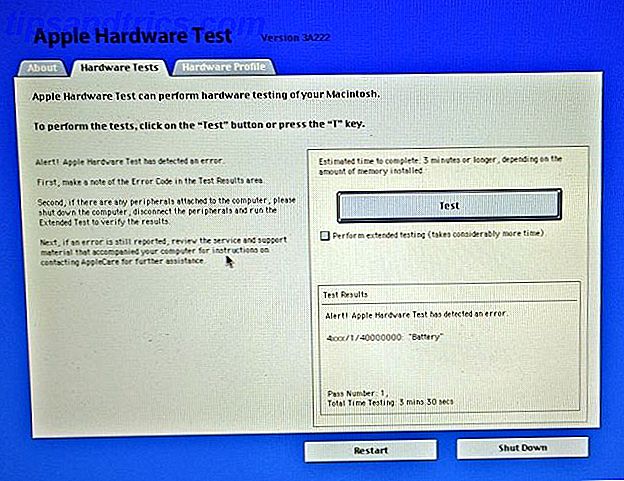
Testen er normalt allerede på Mac, men hvis du opdaterede dit operativsystem eller skulle geninstallere dit operativsystem af en eller anden grund, bliver de muligvis ikke indlæst endnu. Her er det, hvor det bliver mere imponerende: din Mac kan faktisk forbinde til internettet, mens hovedoperativsystemet ikke virker, og download automatisk Apple Diagnostics / Hardware Test automatisk. Jeg var gulvet.
For at få adgang til Apple Diagnostics / Hardware Test:
- Tryk på tænd / sluk-knappen for at starte din Mac.
- Hold valgmulighed + d nøgler umiddelbart efter Apple-opstartsklippen, indtil du ser en "Start Internet Recovery" besked. Du bliver muligvis bedt om at vælge dit WiFi-netværk .
- Giv din Mac noget tid til at downloade testene.
- Afslut installationen, når værktøjet beder dig om at vælge dit sprog .
Når Apple Diagnostics / Hardware er konfigureret, skal du gå til fanen Hardware Tests og klikke på den store testknap. Udvidet test tjekker RAM (Random Access Memory), en af de væsentlige elementer i hver computer Hvad er inde i din computer: Historien om hver komponent Du behøver at vide, hvad der er inde i din computer: Historien om hver komponent Du skal vide, om du er købe en ny computer eller bygge din egen, vil du blive udsat for mange akronymer og tilfældige tal. Læs mere, blandt andet. Det tog mig 45 minutter, men det kan tage længere tid afhængigt af hvor meget RAM du har installeret. Derfor anbefaler jeg dig at køre standardprøven først, for at spare dig selv lidt tid.
Kør Memtest
Desværre anses Apples hardwaretests ofte utilstrækkelige til at diagnosticere RAM-problemer helt. MacRumors vejledning til Testing RAM anbefaler Memtest, et populært hukommelsesprøvningsværktøj kører typisk fra Terminal. Der er gratis og betalte muligheder, og endda en grafisk brugergrænseflade (GUI) -version.
Kør Memtest i Safe Mode, en version af dit operativsystem, der gør nogle checks og forhindrer unødvendig software i at køre.
Start din Mac i fejlsikret tilstand
- Tryk på tænd / sluk-knappen for at starte din Mac.
- Hold skiftetasten nede, efter at du har hørt startklippen.
- Slip Shift-tasten, når du ser Apple-logoet vises på skærmen.
Hvis du opdager et problem med din Mac's RAM, og du er i stand til at åbne det, kan du muligvis skifte den defekte hukommelse eller bare fjerne den (hvis ikke alt RAM er dårligt).

Recovery Partition
OS X indeholder en række værktøjer til at gendanne din Macs operativsystem kaldet OS X Recovery. Du kan få adgang til Recovery Mode ved at holde kommandoen + r nede, umiddelbart efter at du har hørt startklippen. Når Apple-logoet vises, kan du frigive nøglerne, og du får vist en skærm, der giver dig mulighed for at:
- Gendan din Mac fra en Time Machine-backup.
- Bekræft og reparer tilsluttede drev ved hjælp af Diskværktøj.
- Tjek din internetforbindelse eller få hjælp online ved hjælp af Safari.
- Installer eller geninstaller OS X Sådan geninstalleres Mac OS X til en hurtig, rystende-ren Mac Sådan geninstalleres Mac OS X til en hurtig, rystende ren Mac Ligesom Windows, forlænger langvarig brug af en Mac operativsystemet. Når du har skaffet data og applikationer i over et år, begynder forskellen i præstationer at vise. Det løber bare ikke ... Læs mere.
Vi foreslår, at du først bruger Disk Utility til at kontrollere, at din opstart disk ikke har problemer (selvom reparation vil kontrollere for problemer og reparere eventuelle fund, så det kan være mere effektivt). Hvis det ikke hjælper, skal du prøve at gendanne fra en nylig backup af Time Machine. Som en sidste udvej, prøv en fuld geninstallation.
For de af jer, der læser denne artikel, fortabes (heldig dig!), Overvej det her en påmindelse om at sikkerhedskopiere dine data. Den ultimative triple backup-løsning til din Mac [Mac OSX] Den ultimative triple backup-løsning til din Mac [Mac OSX] As Udvikleren her på MakeUseOf og som en, der tjener hele deres indkomst fra at arbejde online, er det ret at sige, at min computer og data er ret vigtige. De er sat perfekt til produktivitet med ... Læs mere. Gør det - det er let og værd det (tro mig, tale fra erfaring). Forlad ikke sikkerhedskopiering, indtil du har et problem.
Kør Linux
Hvis du har brug for noget at arbejde på din Mac mellem at få en reparation eller udskiftning, kan du også prøve at køre Linux ud af en USB Sådan starter du en Linux Live USB Stick på din Mac Sådan starter du en Linux Live USB Stick på din Mac Der er et par måder at få en til at oprette et levende Linux USB-drev, der starter på din Mac: Du kan gøre det med freeware eller få dine hænder beskidte med kommandolinjen. Læs mere eller cd. Det kan holde dig i et stykke tid, selvom jeg har en fornemmelse, vil du gerne komme tilbage til dit normale operativsystem så hurtigt som muligt.

Hvad du bør vide om opstartfejl
Usædvanlig visuel og auditiv adfærd kan være fejlkodeindikatorer. En almindelig lydfejlkode er for eksempel tre bip i række efterfulgt af en pause, der gentages. Det tyder på, at dit RAM ikke bestod en dataintegritetskontrol.
I tilfælde af at ingen af dine bestræbelser på at genoplive din Mac kommer til at virke, skal du være opmærksom på symptomerne og overveje at kontakte en Apple Support-person.
Hvad angår mig, sluttede mit forsøg på at bringe en Mac tilbage til livet, da det blev klart, at det havde et brudt batteri, dårligt RAM og en dårlig harddisk. Vi følte, at det ville være for dyrt at erstatte alle dele til en Mac, der var beregnet til bortskaffelse i første omgang.
Har din Mac Live eller Die?
Det ville give mig trøst, hvis du ville kommentere nedenfor, hvis du fandt min vejledning nyttige, kære Mac-bruger - eller fortæl os din historie om din Macs død. Har dine indikatorlamper mislykket? Har du hørt mærkelige lyde som 3 gentagne bip i stedet for den velkendte opstartstid? Kunne du rette det selv eller var en "Apple Genius" i stand til at hjælpe?
Hvis du forsøger noget andet i din indsats for at vække din Mac, så lad os vide det. Måske vil du spare nogen anden smerten ved at skulle udskifte deres blanke laptop for tidligt.
Hvis det ikke virker helt rigtigt, er din Mac ved at blive på i år, og du ønsker ikke at købe reservedele, kan du altid tage det som en chance for at lære at genbruge din gamle laptop. Afsendelse af en gammel bærbar computer - hvad der skal genbruges, Hvad der skal holde bort med en gammel bærbar computer - hvad der skal genbruges, hvad man skal holde bærbare computere er en skattekiste af dele, der kan leve mere end ét liv. Uanset om de fortsætter et liv som reservedele eller bliver genstand for et DIY tech projekt, kan du få en ... Læs mere.
Billedkredit: Apple med manglende del Via Shutterstock, kommando (Micah Elizabeth Scott), Apple USB (Mike Lau)


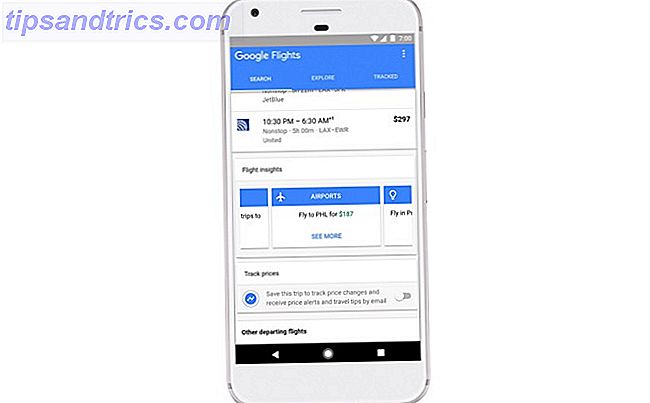
![Tror du alt, hvad du læser på nettet? [Du fortalte os]](https://www.tipsandtrics.com/img/internet/738/do-you-believe-everything-you-read-web.png)